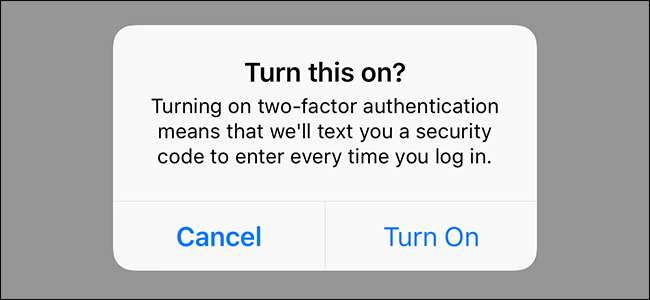
Die Zwei-Faktor-Authentifizierung ist eine sicherere Methode zum Schutz Ihrer Online-Konten. Sie sollten es wirklich für jeden Dienst aktivieren, der es anbietet, und hier erfahren Sie, wie Sie es für Instagram aktivieren.
VERBUNDEN: Was ist eine Zwei-Faktor-Authentifizierung und warum brauche ich sie?
Zwei-Faktor-Authentifizierung wird so genannt, weil es auf zwei verschiedenen Faktoren beruht, um Ihre Identität gegenüber einem Onlinedienst zu überprüfen - etwas, das Sie kennen (Ihr Passwort) und etwas, das Sie haben (Ihr Telefon, Tablet oder PC). Um sich in ein Konto einzuloggen, benötigen Sie nicht nur Ihr Passwort, sondern auch einen einmaligen Code, der entweder von einer App auf Ihrem Gerät generiert oder über einen Dienst wie eine Textnachricht an Ihr Gerät gesendet wird. Selbst wenn jemand Ihre E-Mail- und Passwortdaten stiehlt, kann er sich nicht bei Ihren Konten anmelden.
Öffne Instagram und gehe zu deinem Profil. Tippen Sie oben rechts auf das Zahnradsymbol, um den Bildschirm „Optionen“ aufzurufen.
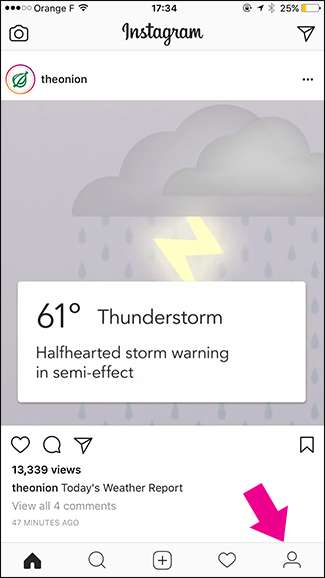
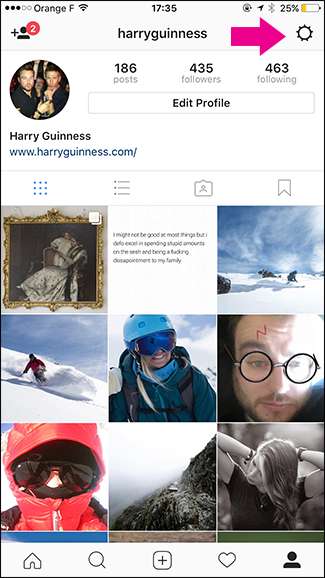
Um die Zwei-Faktor-Authentifizierung zu aktivieren, muss Ihrem Instagram-Konto eine Telefonnummer zugeordnet sein. Wenn Sie noch keine Telefonnummer hinzugefügt haben, tippen Sie auf "Profil bearbeiten" und anschließend auf das Telefonsymbol unter "Private Informationen".
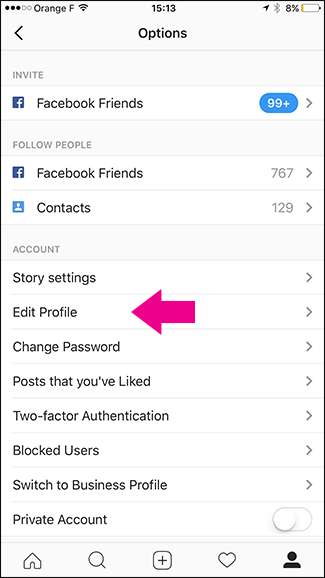
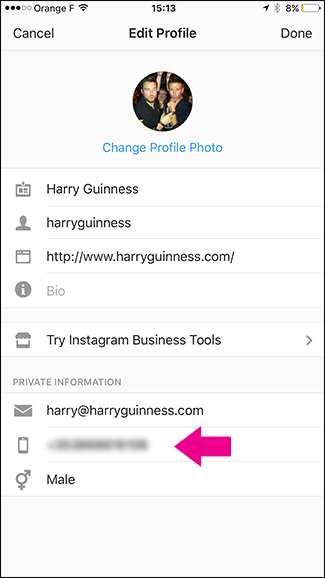
Geben Sie Ihre Telefonnummer ein und tippen Sie anschließend auf "Weiter". In wenigen Augenblicken erhalten Sie eine SMS mit einem Bestätigungscode. Geben Sie den Code auf dem Bildschirm "Bestätigung" ein und tippen Sie anschließend auf "Fertig", um die Telefonnummer zu Ihrem Konto hinzuzufügen.
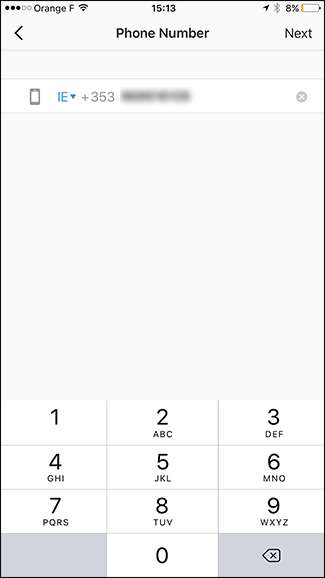
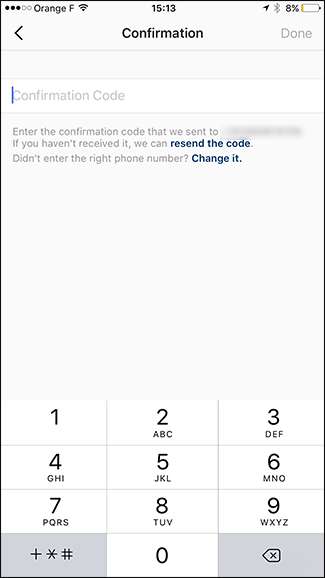
Kehren Sie anschließend zum Bildschirm "Optionen" zurück und tippen Sie auf "Zwei-Faktor-Authentifizierung". Aktivieren Sie die Option "Sicherheitscode erforderlich" und tippen Sie anschließend auf "Einschalten", wenn Sie aufgefordert werden, Ihre Aktionen zu bestätigen.
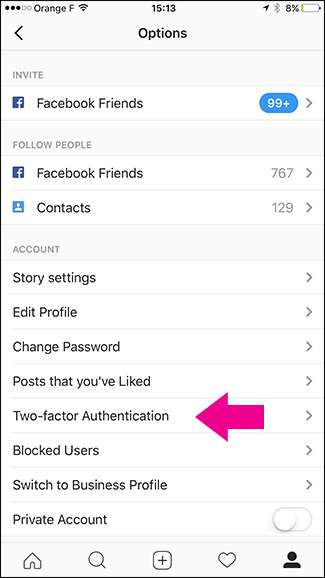

Instagram sendet erneut einen Bestätigungscode an die Telefonnummer, die Ihrem Konto zugeordnet ist. Geben Sie diesen Code auf dem Bildschirm "Bestätigung" ein und tippen Sie anschließend auf "Fertig", um die Zwei-Faktor-Authentifizierung zu aktivieren.
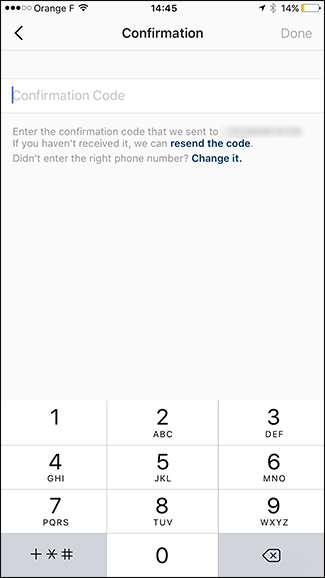
Falls Sie keinen Text erhalten können, wenn Sie sich bei Ihrem Instagram-Konto anmelden müssen, erhalten Sie außerdem fünf Sicherungscodes. Wir empfehlen, einen Screenshot der Codes zu erstellen, damit sie später leicht gefunden werden können. Sie können jeden Code einmal verwenden, um sich bei Ihrem Konto anzumelden.
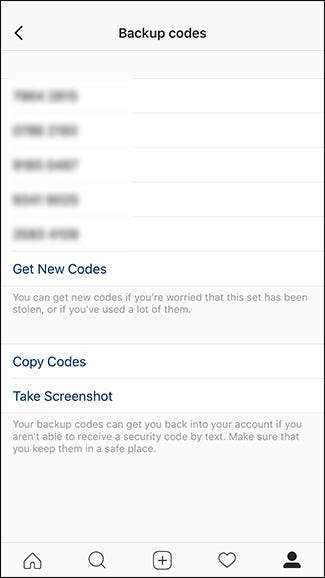
Damit sind Sie fertig. Wenn Sie sich das nächste Mal in Ihrem Instagram-Konto anmelden, müssen Sie sowohl Ihr Passwort als auch einen Sicherheitscode eingeben.
Letztes Jahr gab sich ein Hacker als ich aus, um einige große Instagram-Accounts dazu zu bringen, ihre Anmeldedaten preiszugeben. Zum Glück hatte er keinen Erfolg. Mit der Zwei-Faktor-Authentifizierung hätte er sich nicht anmelden können, selbst wenn er das Passwort von den Kontoinhabern ausgetrickst hätte. Es lohnt sich, nur die Sicherheit zu aktivieren.







